如何從 Windows 10 和 11 中刪除 Bing 的終極指南
已發表: 2023-08-26- 什麼是微軟必應?
- 如何在 Windows 10/11 中刪除 Microsoft Bing
- 方法 1:如何通過更改默認搜索引擎來關閉 Microsoft Bing
- 方法 2:如何通過卸載 Bing 應用程序來擺脫 Microsoft Bing
- 方法 3:如何使用註冊表編輯器從 Windows 11 / Windows 10 中刪除 Bing
- 方法 4:如何通過 Cortana 的設置阻止 Microsoft Bing
- 方法 5:如何使用本地組策略編輯器關閉 Microsoft Bing
- 如何在您的系統中完全阻止 Microsoft Bing
- 如何保持上網安全
- 結論
- 什麼是微軟必應?
- 為什麼 Microsoft Bing 不斷在 Chrome 上彈出?
- 如何從 Chrome 中刪除 Microsoft Bing?
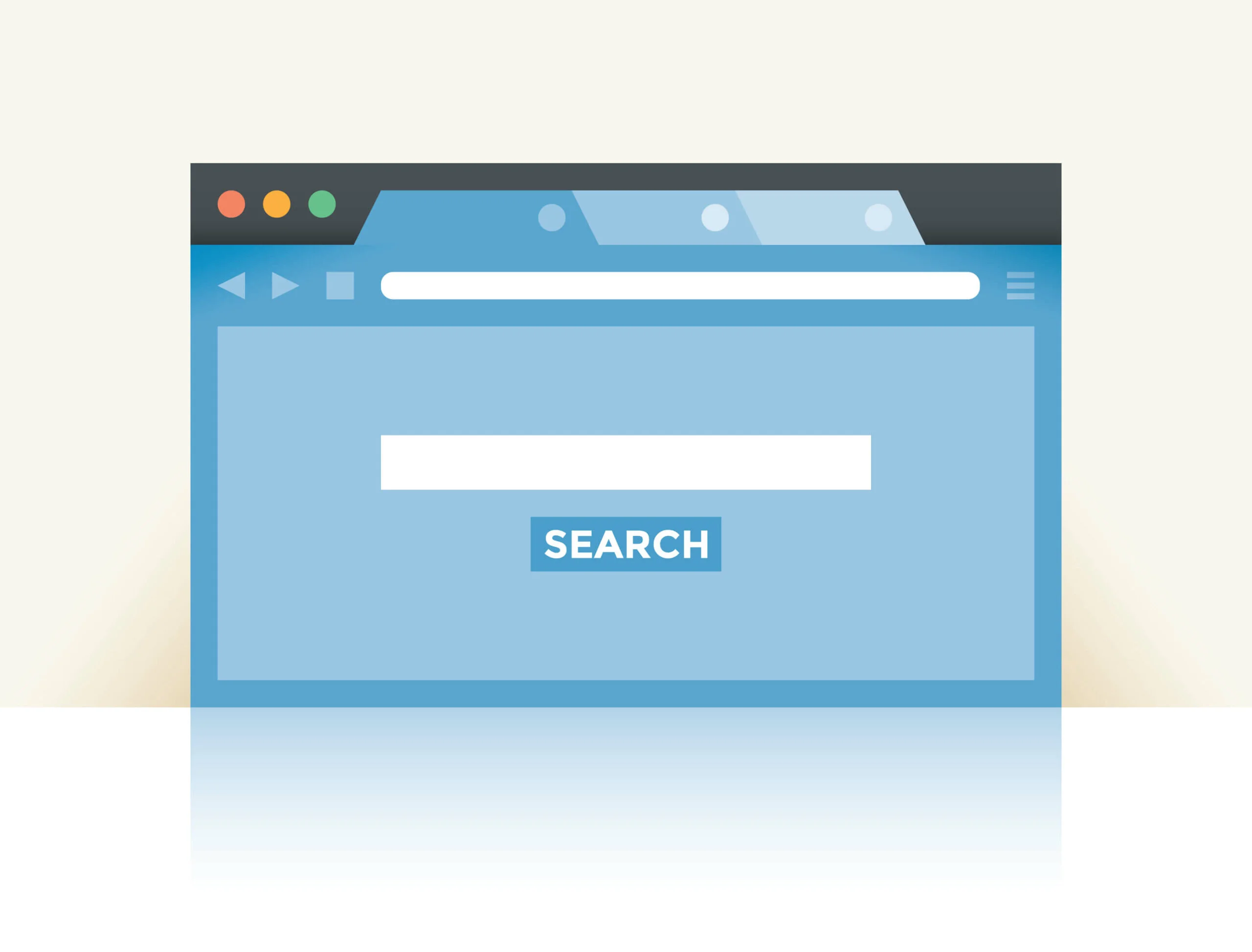
雖然 Microsoft Bing 擁有相當多的忠實用戶,但並不是每個人都對此感到滿意。 如果您想知道如何擺脫 Microsoft Bing ,這篇文章可以幫助您。 它列出了無需太多努力即可在 Windows 10 / Windows 11 中禁用 Bing 搜索的所有方法。
什麼是微軟必應?
Microsoft Bing 是由 Microsoft 設計和維護的網絡搜索引擎。 儘管它在搜索引擎市場中的份額相對較小,為 2.79% ,但這個小玩家仍在參與其中,尤其是在利用人工智能力量之後。 如今, Bing 日活躍用戶超過 1 億,但由於某種原因,您可能對此不滿意。 如果是這樣,請繼續閱讀以了解如何關閉 Microsoft Bing 。
如何在 Windows 10/11 中刪除 Microsoft Bing
如果您想知道如何從 Windows 11 中刪除 Bing 或如何從 Windows 10 中刪除 Bing,以下說明一定會對您有所幫助。 您可以立即選擇最合適的方法,也可以一一嚐試,直到達到目標。
方法 1:如何通過更改默認搜索引擎來關閉 Microsoft Bing
關閉 Bing的一種方法是切換到瀏覽器中的另一個默認搜索引擎。 以下是在全球領先的瀏覽器Chrome 中關閉 Microsoft Bing 的方法:
- 在 Windows 10/11 計算機上運行 Chrome 瀏覽器。
- 導航到瀏覽器窗口的右上角。
- 單擊三點圖標。
- 從菜單中選擇設置。
- 從左側窗格中,選擇搜索引擎選項。
- 在“搜索引擎”選項卡中,轉到地址欄設置中使用的搜索引擎,並將 Bing 替換為其他搜索引擎。

相關:如何將 Google Chrome 瀏覽器完全重置為其默認設置?
以下是如何在世界第二流行的桌面瀏覽器Edge 中擺脫 Microsoft Bing的搜索結果:
- 在 Windows PC 上啟動 Edge 瀏覽器。
- 單擊 Edge 瀏覽器右上角的三點圖標。
- 選擇“設置”選項,然後單擊“設置”菜單中的“開始”、“主頁”和“新選項卡”選項。
- 在“打開這些頁面”下,單擊“頁面”旁邊的“添加新頁面”。
- 在“輸入 URL”字段中,輸入新搜索引擎的地址。

相關:如何在 Microsoft Edge 瀏覽器中自定義內容可見性?
以下是如何在 Windows 10/11 中使用 Firefox禁用 Bing 搜索,其中列出了排名前 5 位的網絡瀏覽器:
- 在 Windows 10/11 計算機上打開 Firefox 瀏覽器。
- 在瀏覽器的右上角,單擊三條水平線。
- 選擇“設置”選項,然後在“設置”屏幕上,單擊左側窗格菜單中的“搜索”。
- 在默認搜索引擎下,找到 Bing 選項。
- 單擊旁邊的箭頭並選擇另一個默認搜索引擎。

相關:如何修復 Windows 10、8、8.1 和 7 上的 Firefox 問題?
方法 2:如何通過卸載 Bing 應用程序來擺脫 Microsoft Bing
以下是有關如何從 Windows 10/11 中刪除 Bing 的另一個提示:從系統中刪除所有與 Bing 相關的應用程序。 您可以在“設置”應用程序的幫助下執行此操作:
- 按 Windows 徽標鍵 + I 組合鍵,然後單擊“應用程序”磁貼。
- 在“應用程序和功能”屏幕上,搜索 Bing 應用程序,例如 Bing Bar 或 Bing Protect,單擊它們並選擇卸載。

相關:如何在 Windows 10/11 上卸載程序?
方法 3:如何使用註冊表編輯器從 Windows 11 / Windows 10 中刪除 Bing
當您使用搜索框時,Bing 可能會為您提供一些您不需要的額外建議。 此外,由於 Bing 會在互聯網和您的計算機上查找您的查詢,因此您的搜索結果可能需要更長的時間才會顯示。 因此,您可能想知道如何從 Windows 開始菜單中刪除 Microsoft Bing。 請按照我們的指南了解如何通過 Windows 註冊表輕鬆阻止 Microsoft Bing搜索:

- 由於對 Windows 註冊表進行更改是一個危險的過程,可能會導致意外(有時甚至是有害)的後果,因此請務必備份您的Windows。
- 執行備份後,按 Win + S 鍵盤組合啟動搜索。
- 在搜索框中輸入 regedit 並按 Enter:這將打開註冊表編輯器,它將幫助您關閉Bing 。
- 進入註冊表編輯器後,導航到 HKEY_CURRENT_USER\Software\Microsoft\Windows\CurrentVersion\Search 等註冊表項。 您可以通過左側的文件夾手動訪問它。
- 轉到右側窗格,右鍵單擊它,選擇新建選項,然後選擇 DWORD(32 位)值。
- 將新值命名為 BingSearchEnabled,然後按 Enter 鍵。
- 雙擊 BingSearchEnabled 值以輸入其屬性。 將數值數據設置為 0 零,然後單擊“確定”確認您的選擇。 這將禁用 Windows 10 / Windows 11 中的 Bing 搜索。
- 重新啟動計算機以應用註冊表更改。

方法 4:如何通過 Cortana 的設置阻止 Microsoft Bing
禁用Microsoft 的個人搜索助手Cortana也可以幫助您在 Windows 10/11 中關閉 Bing 。 因此,如果適用,請按照以下說明操作:
- 在任務欄中搜索 Cortana 圖標並單擊它。
- 單擊齒輪圖標可訪問 Cortana 的設置。
- 關閉“Cortana 可以為您提供建議、想法、提醒、警報等”等選項以禁用在線搜索結果。 這樣做應該禁用 Windows 10 中的 Bing 搜索。
相關:如果 Windows 10 PC 上不再提供 Cortana 怎麼辦?
方法 5:如何使用本地組策略編輯器關閉 Microsoft Bing
如果您使用的是 Windows 專業版,您可以通過本地組策略編輯器關閉 Bing :
- 按 Win + R 鍵盤組合啟動“運行”對話框。
- 在“運行”中鍵入 gpedit.msc,然後按 Enter 鍵打開本地組策略編輯器。
- 導航以下路徑:計算機配置 > 管理模板 > Windows 組件 > 搜索。
- 雙擊“解析 shell 快捷方式時不使用基於搜索的方法”設置,並確保將其設置為“已啟用”。
如何在您的系統中完全阻止 Microsoft Bing
為了防止 Bing 干擾您的搜索體驗,您需要確保它被完全刪除並且不留下任何其功能的痕跡。 以下是有關如何擺脫 Microsoft Bing 的持久功能的一些提示:
- 阻止 Windows 搜索顯示 Web 結果以避免 Bing 干擾。
- 您可以切換到Everything或Listary等第三方搜索工具來替換內置的 Windows 搜索。
- 要刪除 Bing 的任何痕跡,請刪除臨時 Internet 文件。 在某些情況下,您甚至可能需要清理 Windows 註冊表才能在 Windows 10 / Windows 11 中禁用 Bing 搜索。
- 檢查您的第三方應用程序是否有內置 Bing 集成並將其刪除。
如何保持上網安全
Microsoft 已為 Bing 提供了隱私和安全功能,但由於您對如何從 Windows 10 中刪除 Bing或如何從 Windows 11 中刪除 Bing 感興趣,因此您需要親自處理此事。 惡意軟件攻擊的數量非常高,因此您需要保持警惕 - 無論是否有 Bing。 以下是有關如何在這些危險時期保持上網安全的一些提示:
- 盡快開始使用 VPN – 您需要一個安全的加密隧道來防止惡意實體和窺探。
- 安全地存儲您的密碼- 並確保它們既強大又獨特。
- 網絡釣魚是最常見的網絡犯罪類型,因此了解如何防範電子郵件網絡釣魚至關重要。
- 識別惡意軟件入口點並消除它們。
- 請留意惡意軟件感染的警告信號。
- 確保您知道如何從 Windows 計算機中刪除病毒和其他惡意軟件。
- 加密您的數據以使其無法被犯罪分子讀取。 例如,您可以使用 BitLocker 加密來保證文件安全。
- 使用可靠的保護軟件。 例如,您可以利用Auslogics Anti-Malware 的強大功能來保護您的 Windows 操作系統。
結論
從個人偏好到干擾性建議,您可能出於多種原因想要了解如何關閉 Microsoft Bing。 幸運的是,這可以通過調整瀏覽器或 Cortana 設置、刪除 Bing 應用程序或使用本地組策略編輯器或註冊表編輯器輕鬆完成。 我們還建議您阻止 Bing 集成和搜索中的 Web 結果顯示、刪除臨時文件並清理註冊表。
常問問題
什麼是微軟必應?
Microsoft Bing 是一個流行的搜索引擎。 它由微軟開發和運營。 雖然它是瀏覽 Internet 的便捷工具,但由於某些原因,您可能想知道如何刪除 Microsoft Bing 並切換到其他搜索解決方案。
為什麼 Microsoft Bing 不斷在 Chrome 上彈出?
如果 Bing 不斷在 Chrome 上彈出,可能是因為 Bing 是您的默認搜索引擎。 要在 Chrome 中關閉 Bing,請轉至設置 -> 搜索引擎 -> 地址欄中使用的搜索引擎,然後選擇其他搜索引擎。 我們還建議您刪除臨時 Internet 文件——他們可能對此負責。 另一個潛在的罪魁禍首是惡意軟件,因此請仔細掃描您的電腦是否存在威脅。
如何從 Chrome 中刪除 Microsoft Bing?
如果您想知道如何在 Chrome 中阻止 Microsoft Bing,這裡有一個簡單的方法:打開瀏覽器的設置,然後轉到搜索引擎 -> 地址欄中使用的搜索引擎。 然後選擇另一個搜索引擎。 我們還建議您清除瀏覽數據。 如果 Bing 仍然存在,您可能需要檢查您的電腦是否存在惡意軟件或調整您的註冊表設置。
